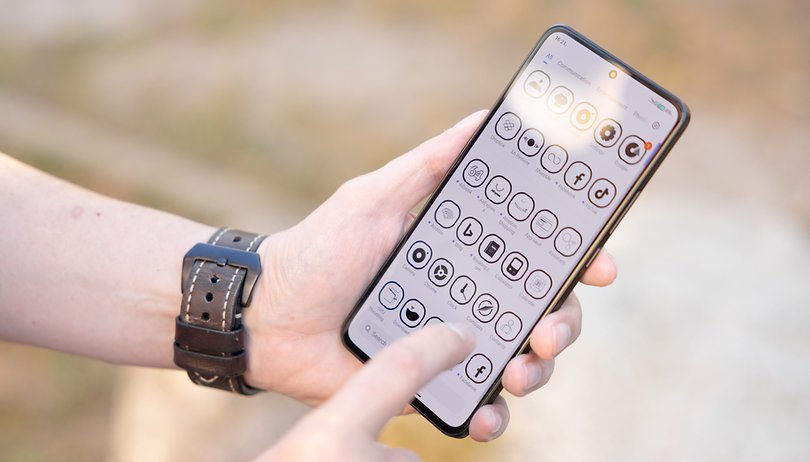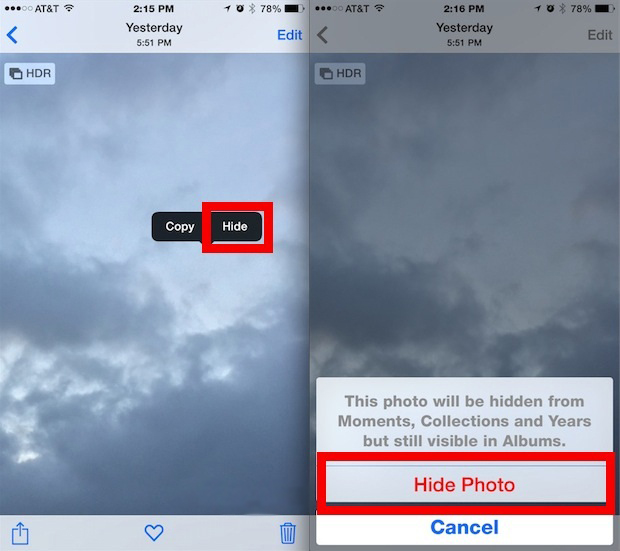Annak ellenére, hogy a Firefox nem olyan népszerű, mint a Google Chrome és a Microsoft Edge, még mindig rendelkezik minden olyan funkcióval, amely a tökéletes webböngészéshez szükséges. A Firefox egy webböngésző alkalmazás, amely Windows, Mac, iOS és Android rendszerekhez érhető el, és gyorsaságáról és egyszerűségéről ismert.
Mint minden más modern webböngésző, a Mozilla Firefox is kínál sötét módot. A Firefox sötét módja azonban kissé eltér a többi webböngészőtől. A Firefox sötét üzemmódja teljes mértékben kompatibilis a legújabb Windows 11-el, és nagymértékben testreszabható.
A Firefox sötét üzemmódja csökkenti a szem megerőltetését, és javítja az olvasási élményt gyenge fényviszonyok mellett, különösen éjszaka. Ettől eltekintve, ha a Firefox az alapértelmezett asztali webböngésző a Windows 11 rendszeren, a sötét téma bekapcsolása csökkenti az energiafogyasztást és növeli az akkumulátor élettartamát.
A sötét mód engedélyezésének lépései a Mozilla Firefox böngészőben
A Firefoxban sok témát talál a sötét móddal kapcsolatban; de közülük csak az egyik hivatalos. Az alábbiakban megosztottunk egy lépésről lépésre szóló útmutatót a sötét mód engedélyezéséről a Firefox asztali böngészőjében. Nézzük meg.
1. Először nyissa meg a Windows 11 keresőjét, és írja be a Firefox parancsot. Ezután nyissa meg a Firefox böngészőt a listából.
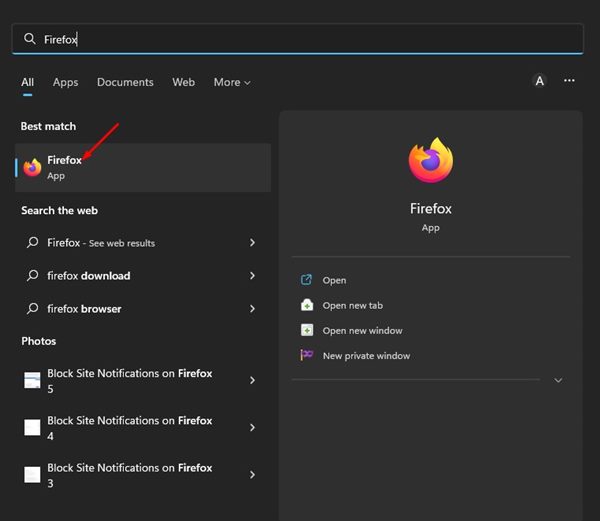
2. A Firefox böngészőben kattintson a hamburger menüre (három sor) a jobb felső sarokban.

3. A lehetőségek listájában kattintson a Kiegészítők és témák elemre.

4. A következő oldalon kattintson a Témák szakaszra a jobb oldali ablaktáblában.
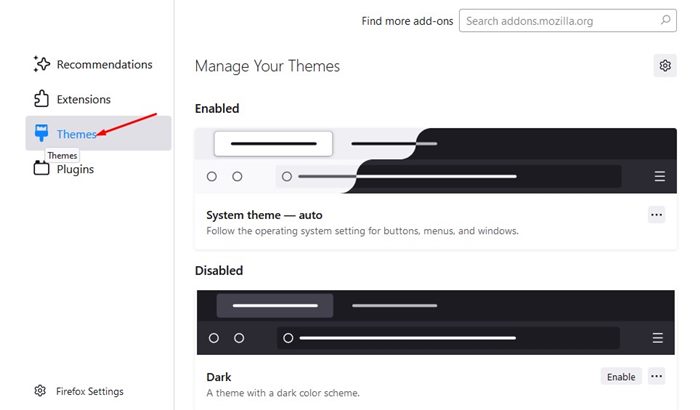
5. A bal oldalon keresse meg a Sötét témát. A sötét téma alkalmazásához kattintson az Engedélyezés gombra.
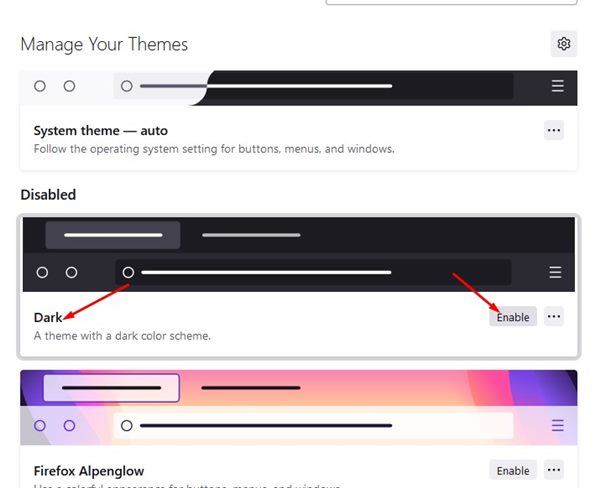
6. Ezzel engedélyezi a sötét témát a Firefox böngészőjében. Ha nem szeretné használni a Sötét témát, kattintson az Engedélyezés gombra a Világos témánál.
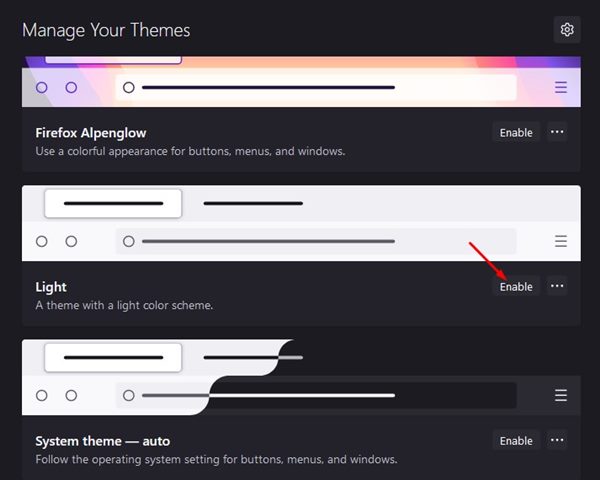
7. A Firefox számos más sötét témát kínál. Ehhez görgessen le, és kattintson a További témák keresése gombra.
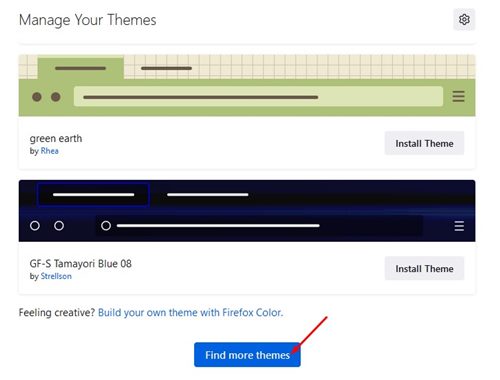
8. A rendszer átirányítja a Firefox témák oldalára. Sok sötét témát talál, amelyeket alkalmazhat Firefox böngészőjében.
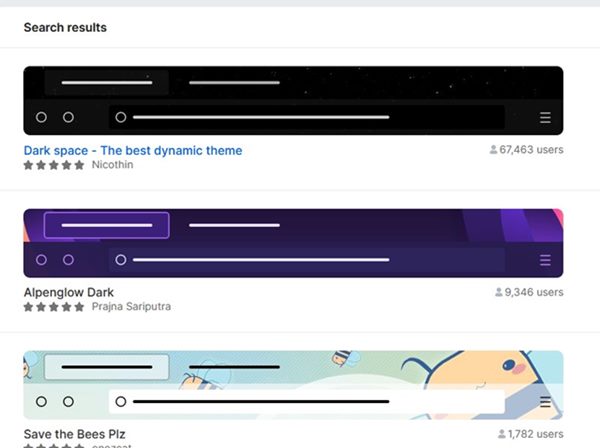
Ez az! Így engedélyezheti vagy letilthatja a sötét módot a Firefox webböngészőjében. További témákat talál a Firefox webböngésző témaoldalán.
A Firefox harmadik féltől származó témái nagymértékben testreszabhatók voltak. Tehát ez az útmutató a Firefox sötét módjának engedélyezéséről vagy letiltásáról szól. Ha további segítségre van szüksége a sötét mód be- vagy kikapcsolásához a Firefoxban, tudassa velünk a megjegyzésekben.